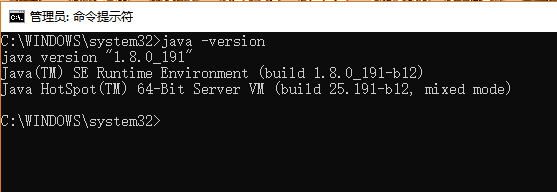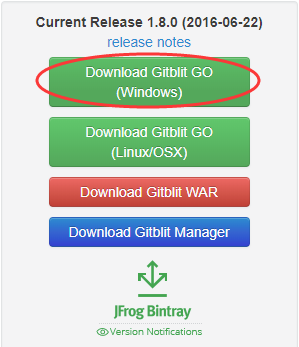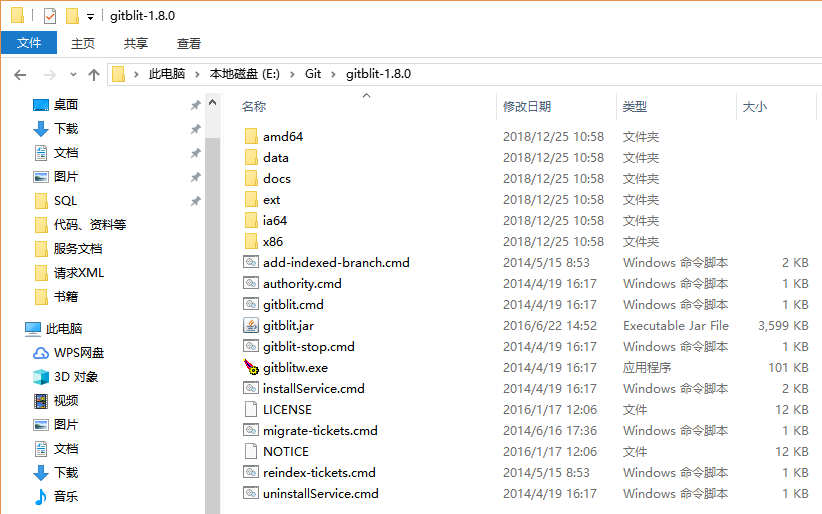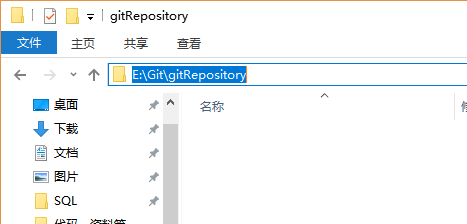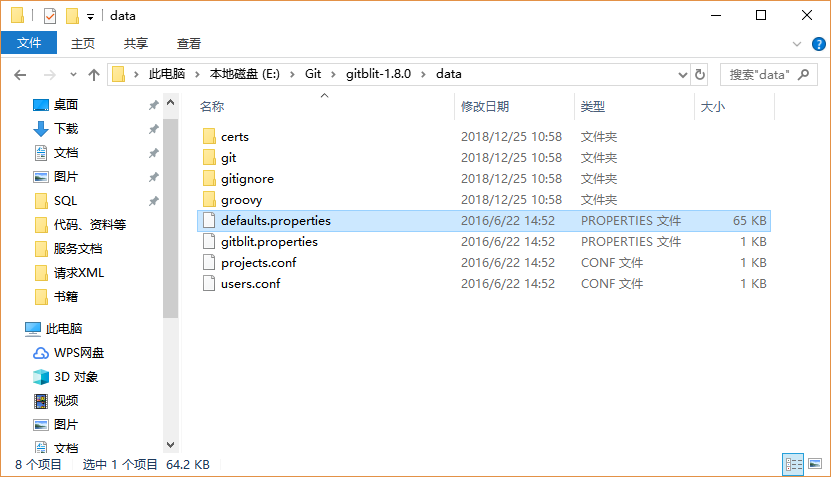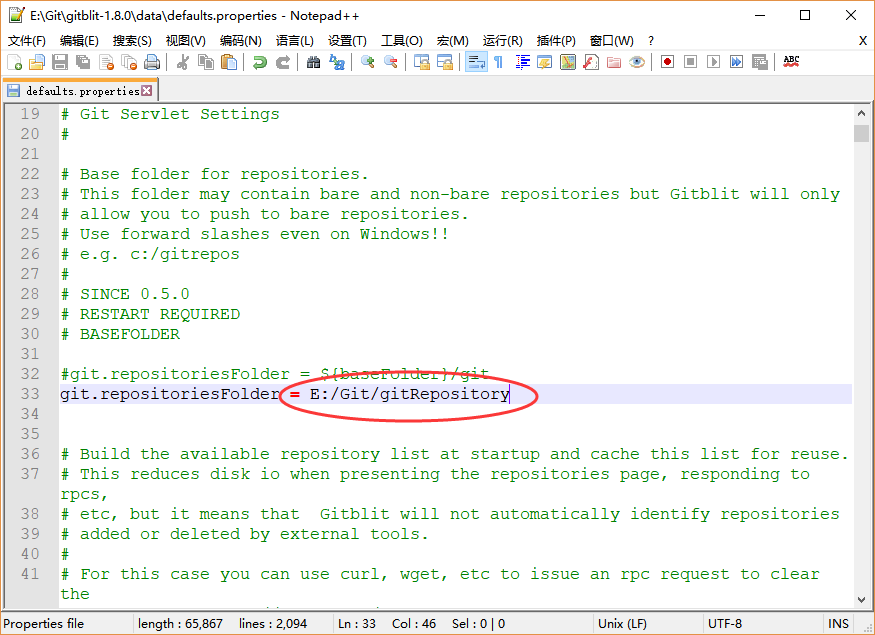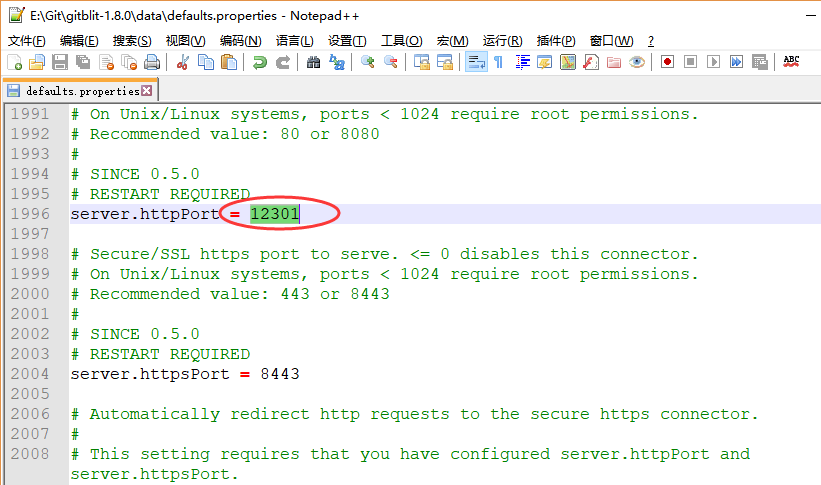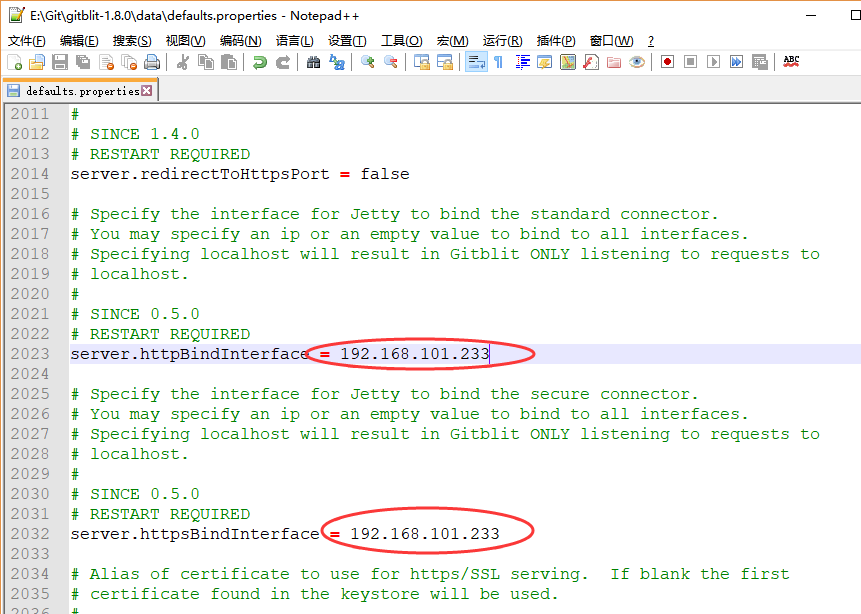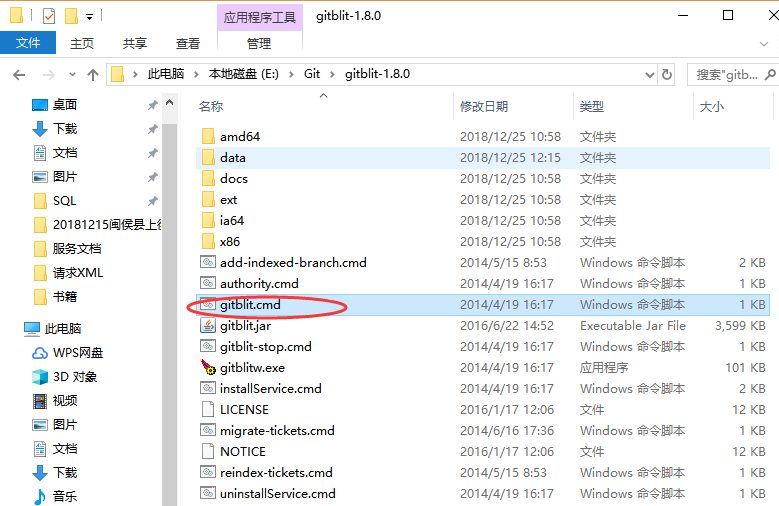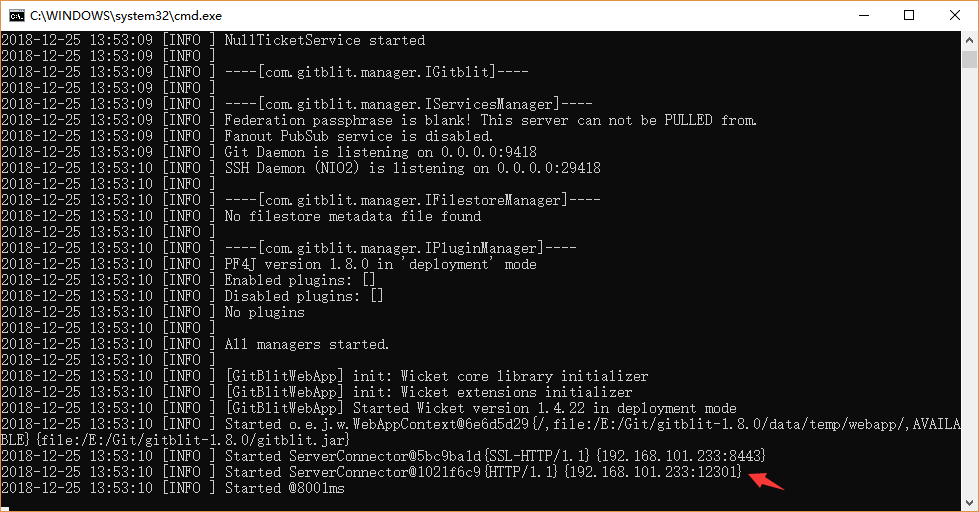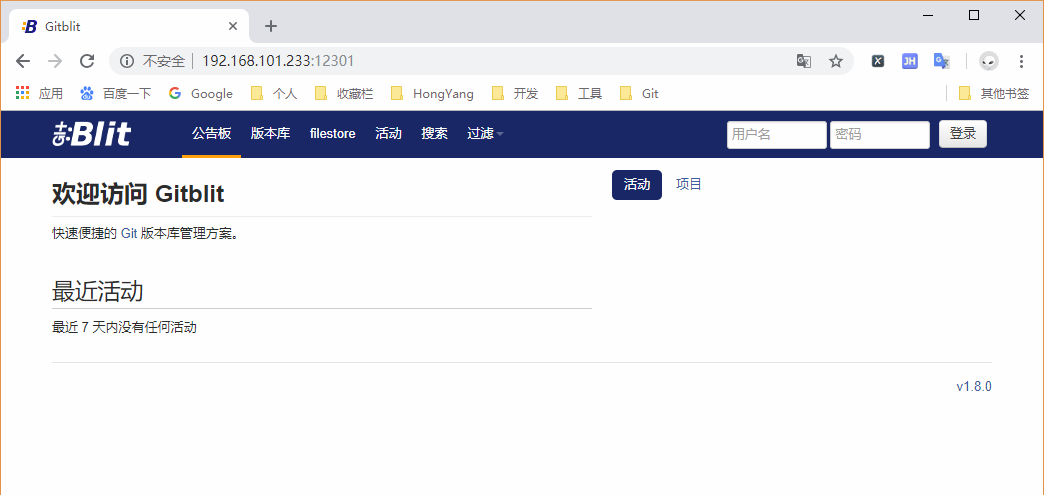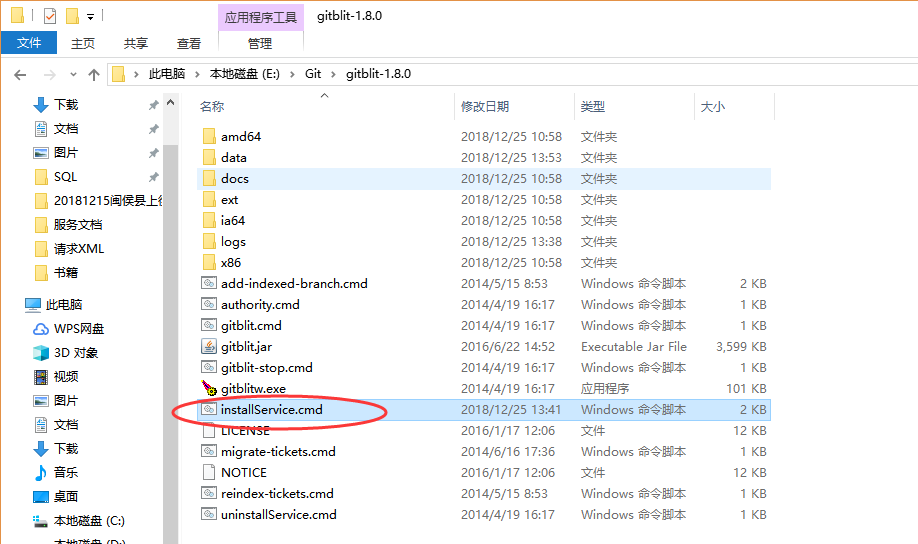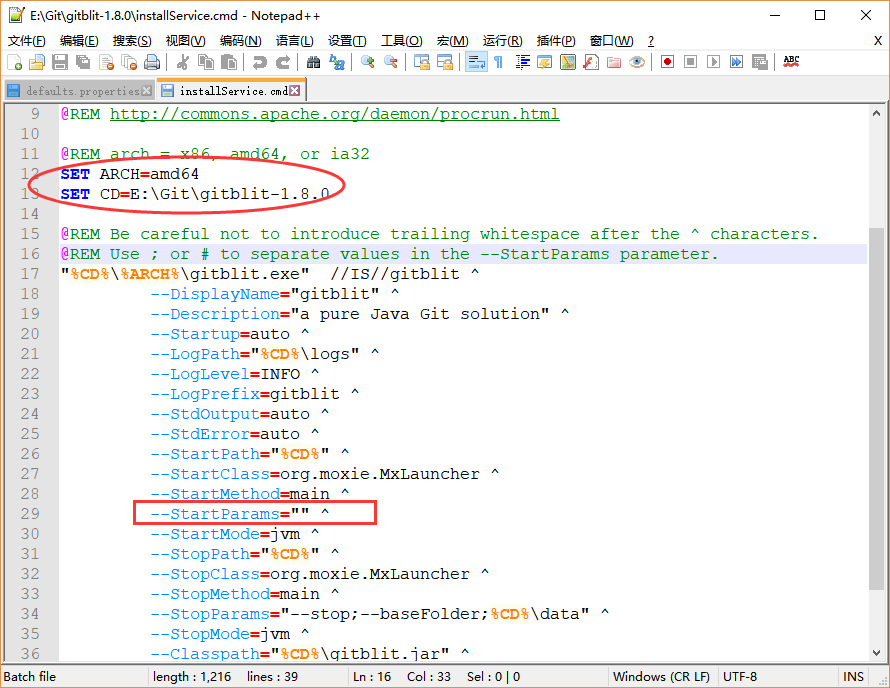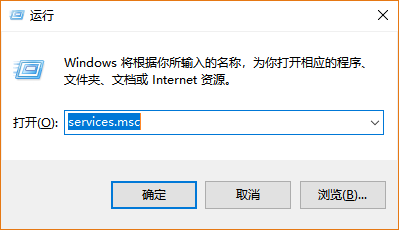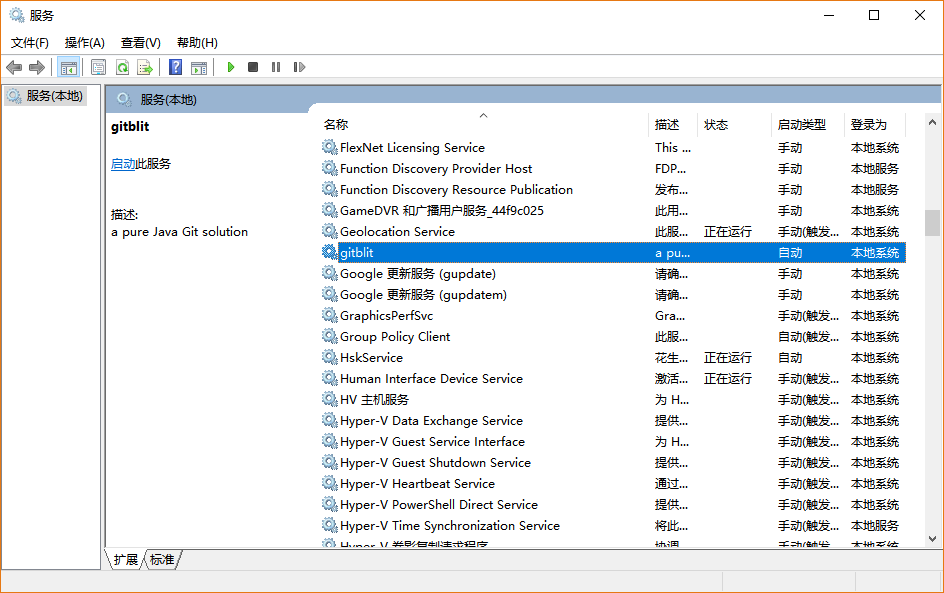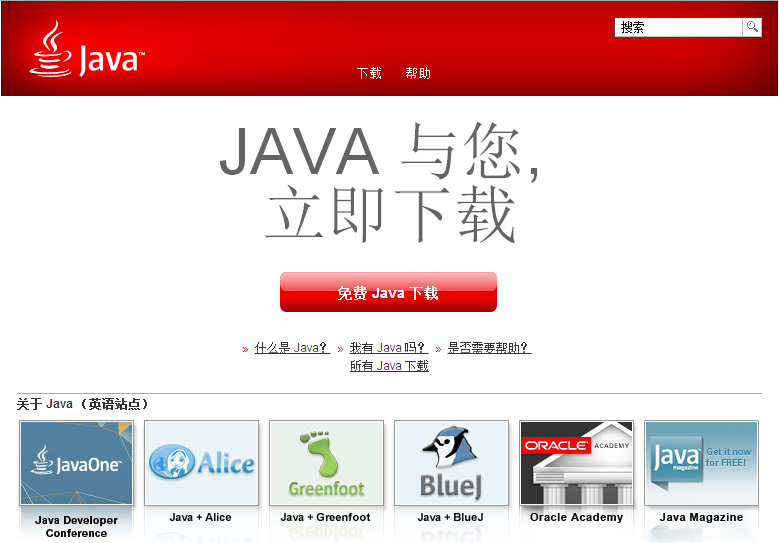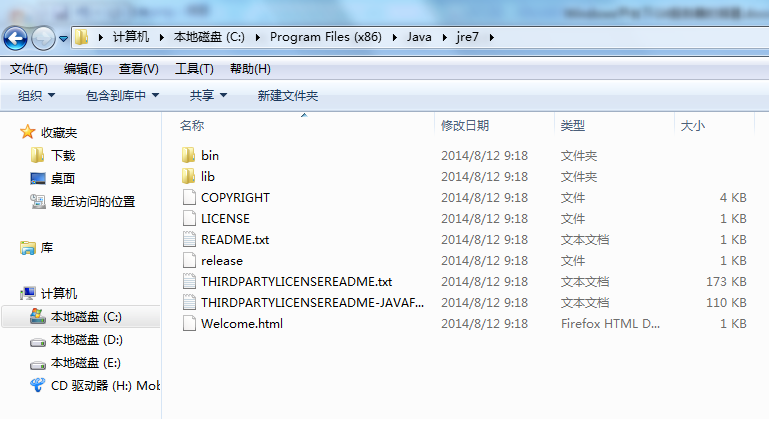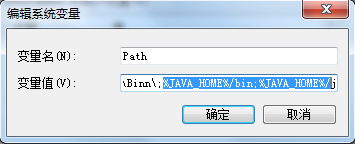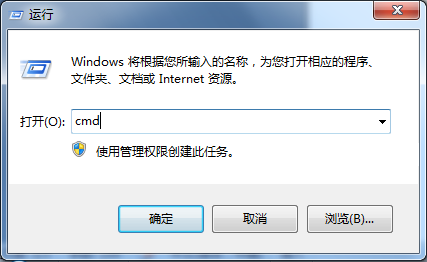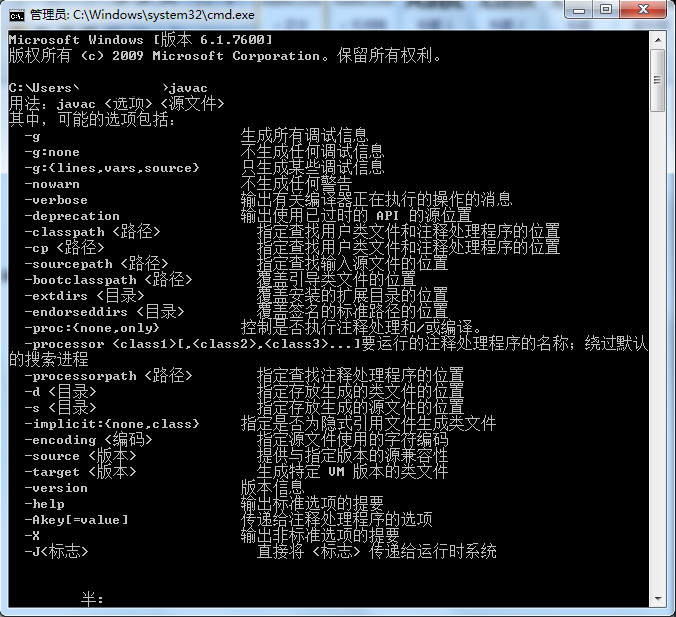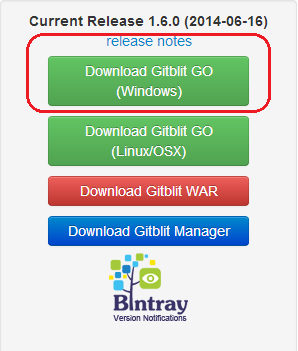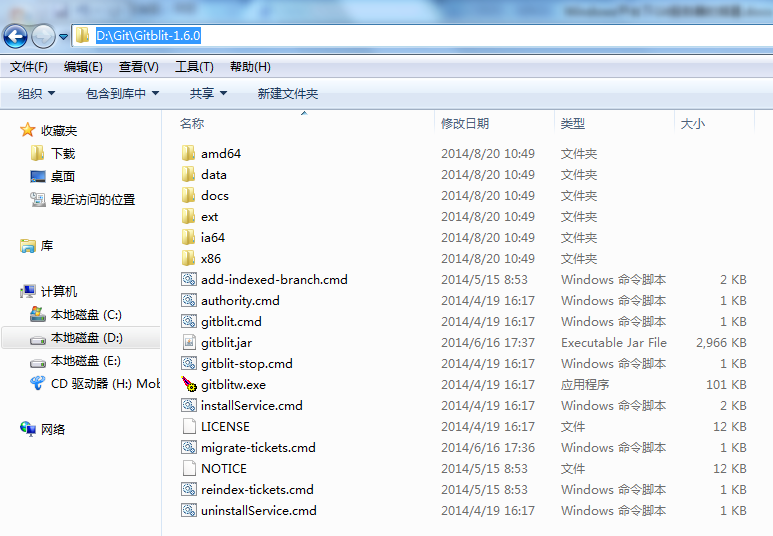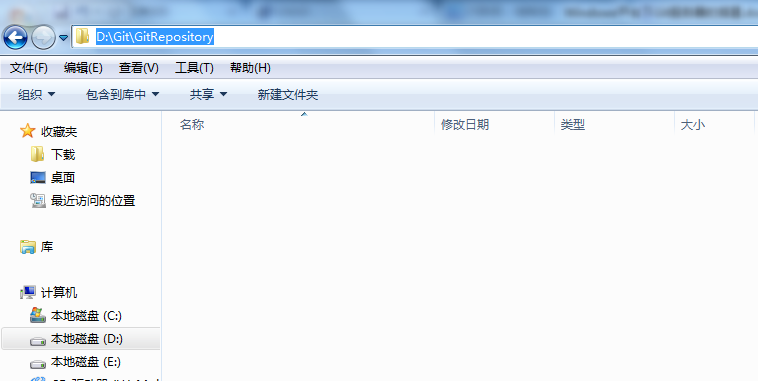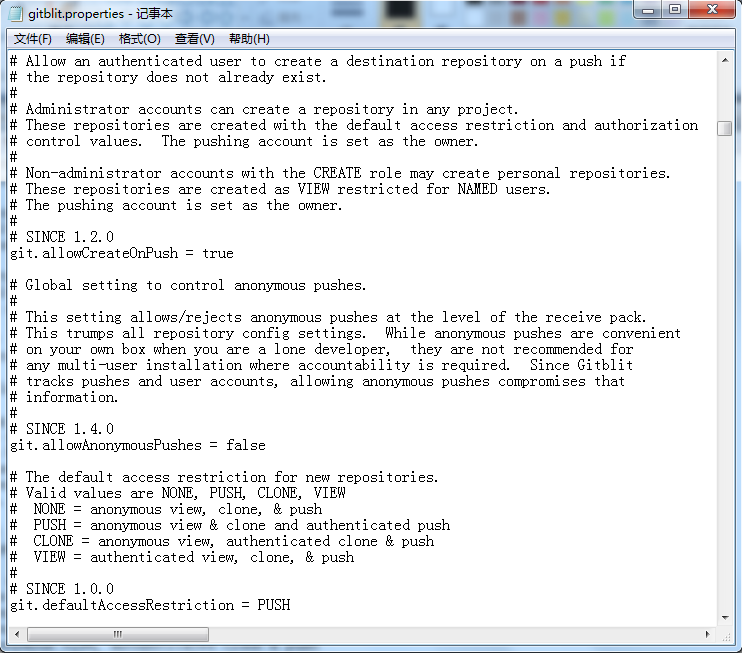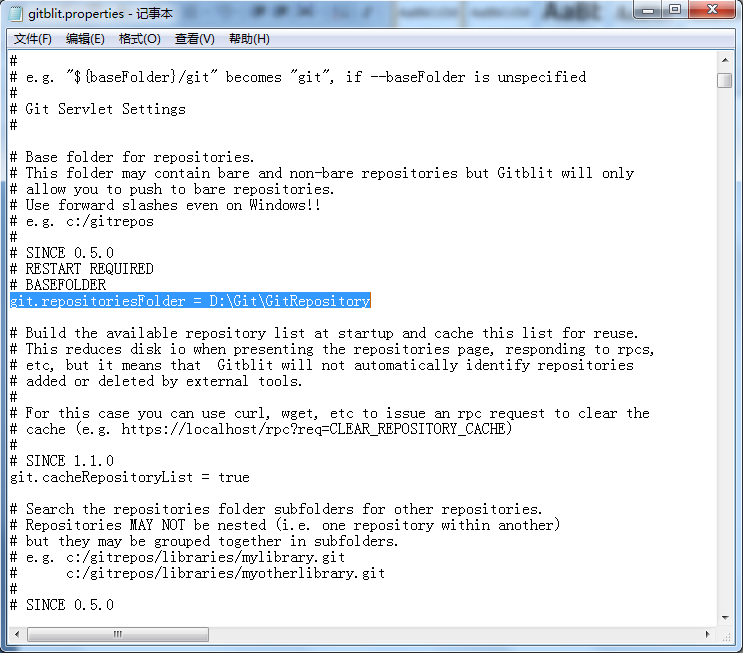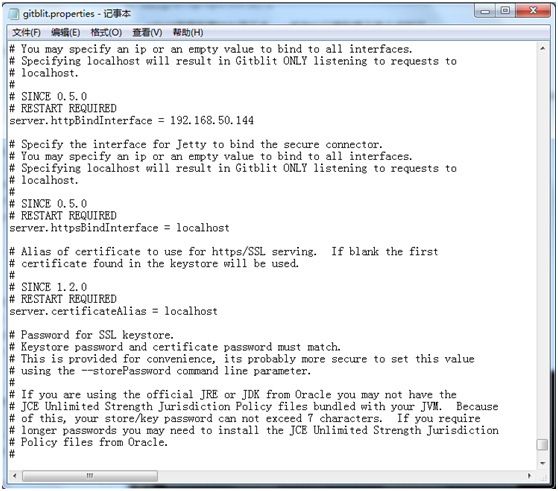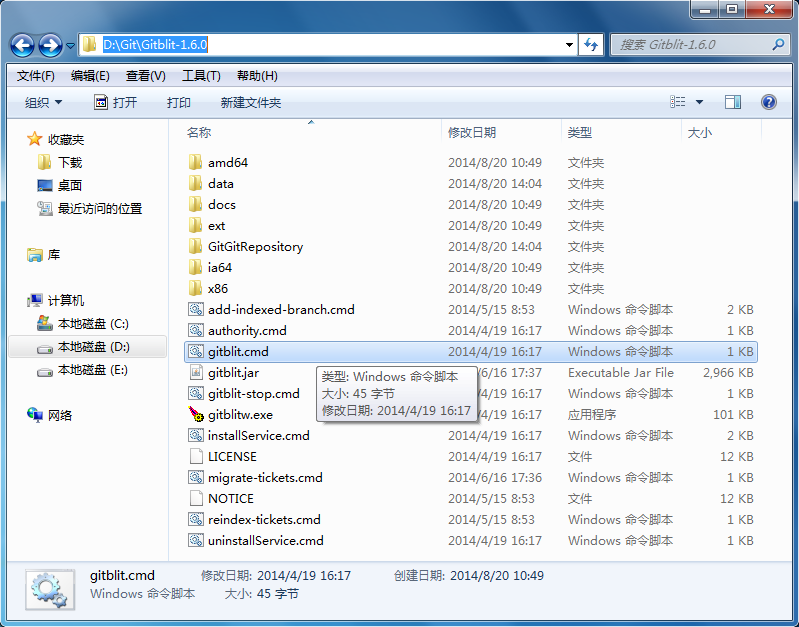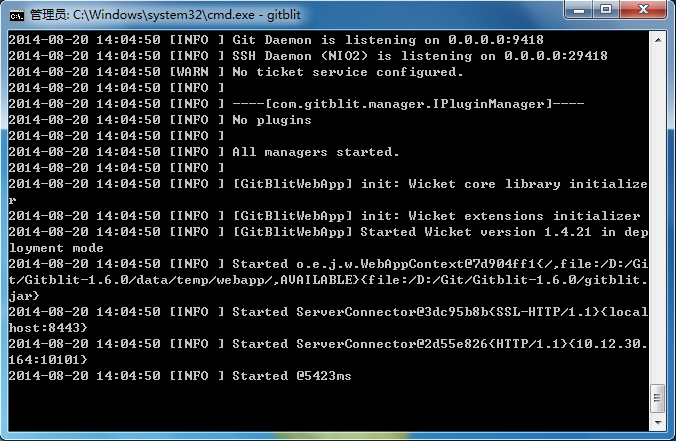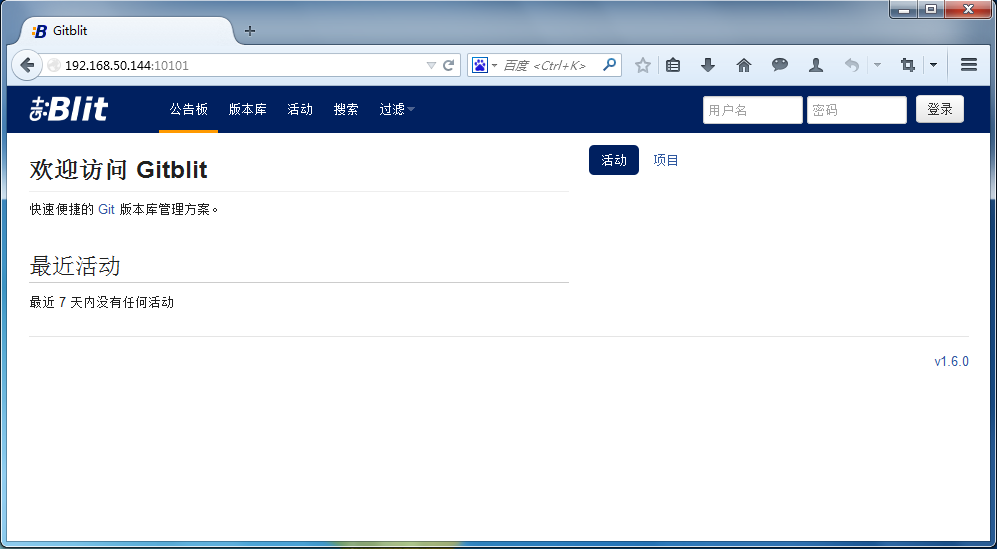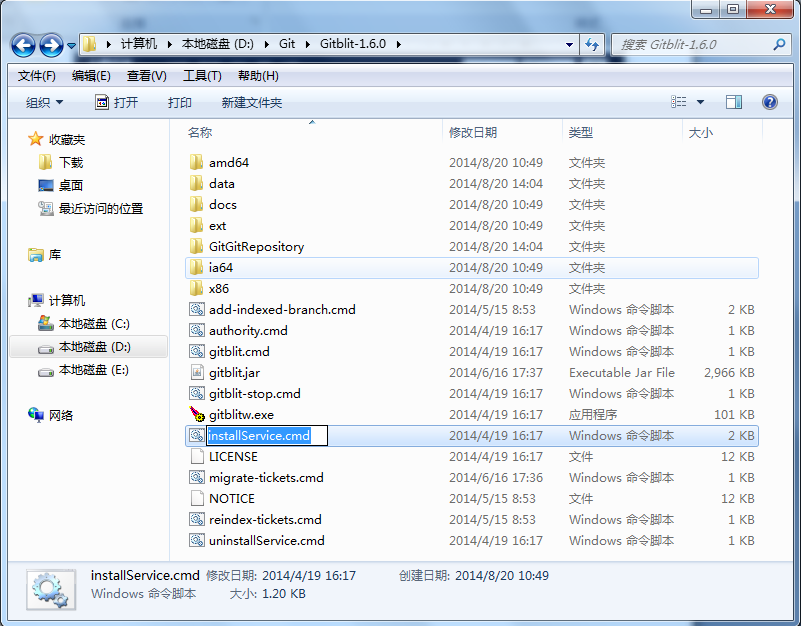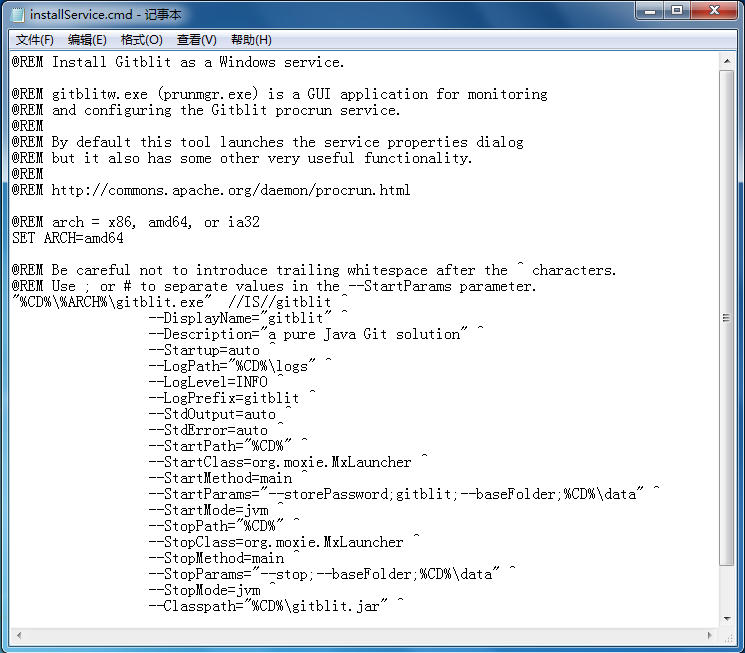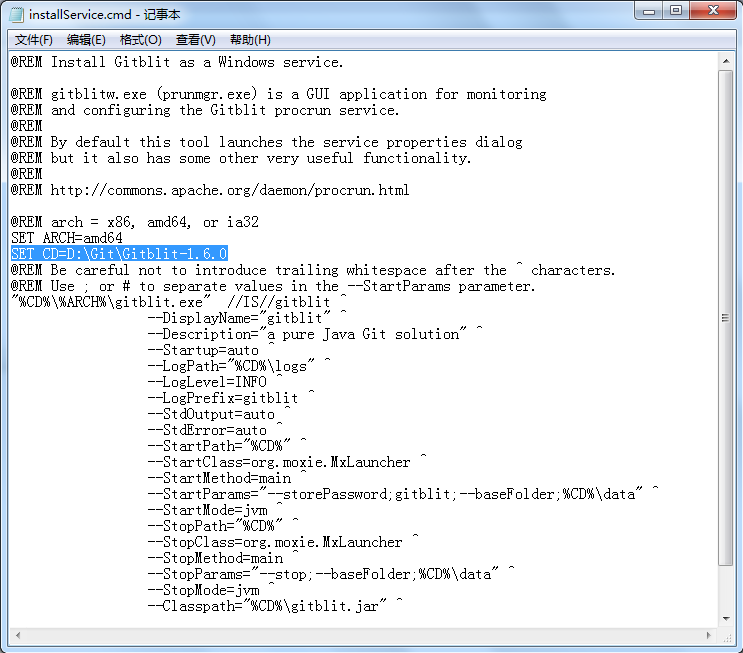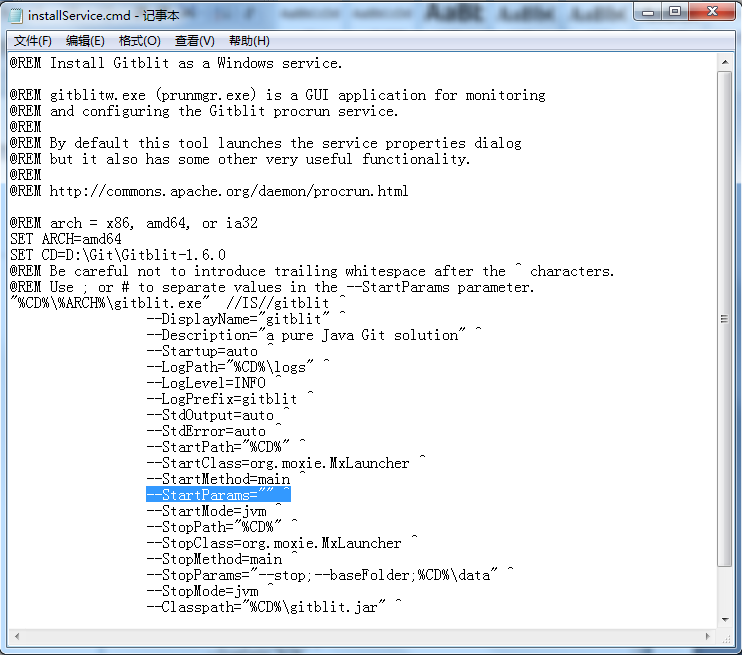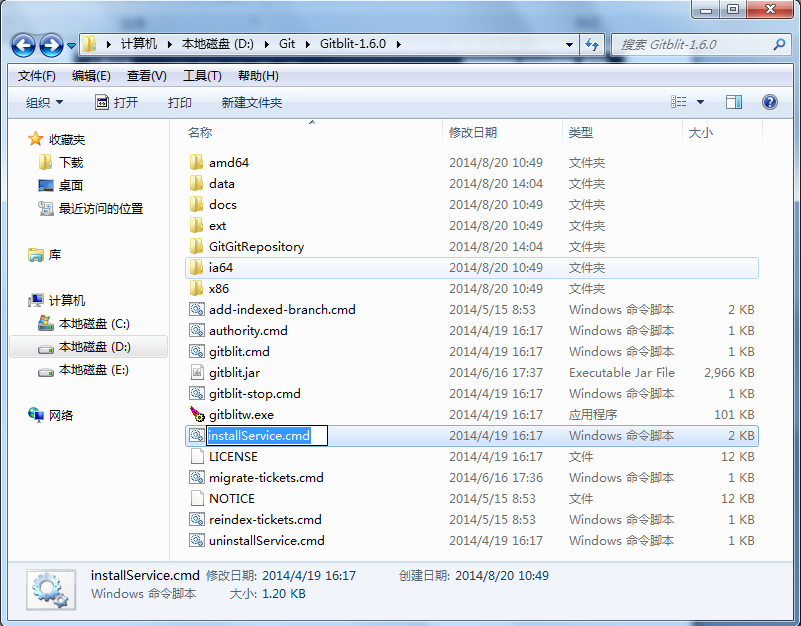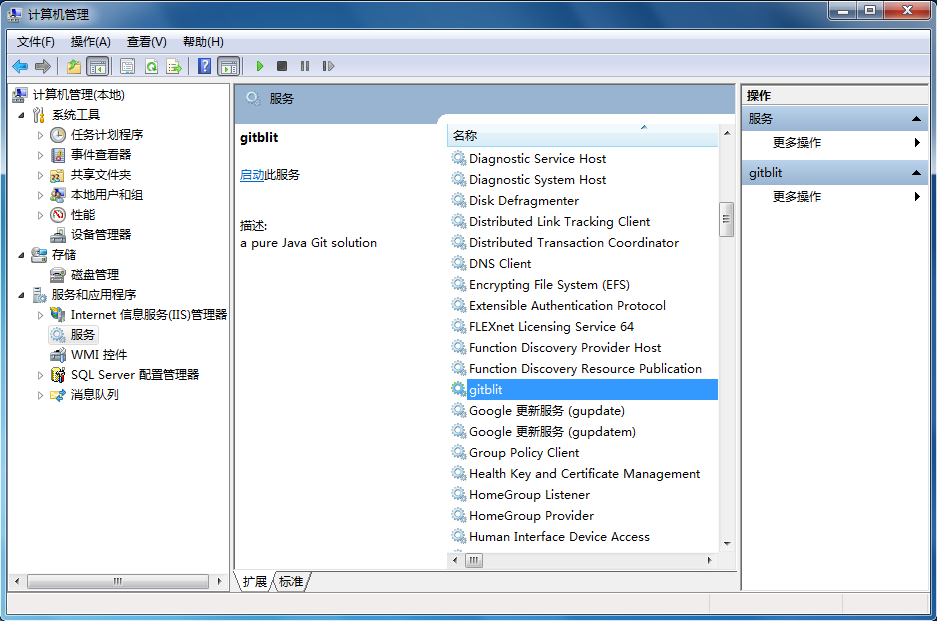该文章转自:http://www.codeceo.com/article/windows-git-server.html
Gitblit 是一个纯 Java 库用来管理、查看和处理 Git 资料库,相当于 Git 的 Java 管理工具。
Gitblit 支持Linux操作系统,因此 Gitblit 需要java运行环境(JRE)。
如果公司要搭建自己的 Git 服务器,可以使用 Gitblit 这个开源的 Git 服务器。
第一步:下载Java
第二步:安装JDK步骤不再详述,网上教程一搜一大把,可参考:http://www.cnblogs.com/android-joker/p/4513125.html
第三步:确保电脑安装了Java 运行时环境 JRE 或者 JDK ( version >=1.7 )。
在命令窗口中,输入java命令:java -version,回车,如果出现版本信息,说明安装成功。
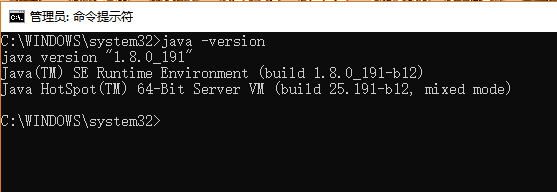
第四步:下载安装Gitblit
1)下载Gitblit,下载地址:http://www.gitblit.com/
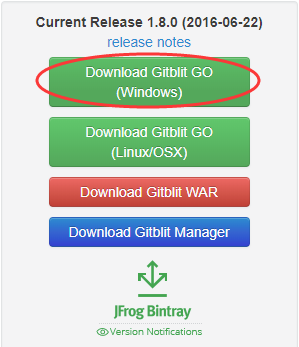
2)解压缩下载的压缩包即可,无需安装
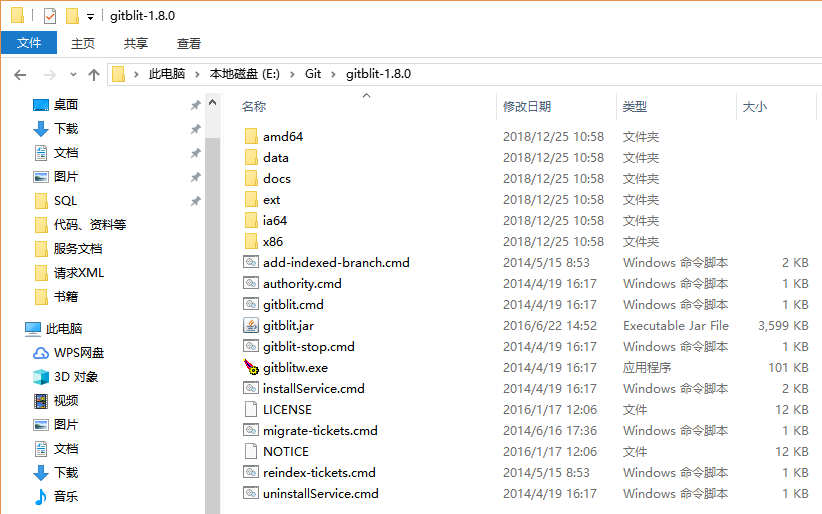
第五步:配置Gitblit
1)创建用于存储资料的文件夹。
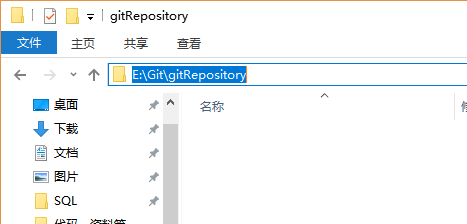
2)找到Git目录下的data文件下的 gitblit.properties 文件,用“记事本”或文本编辑器打开。
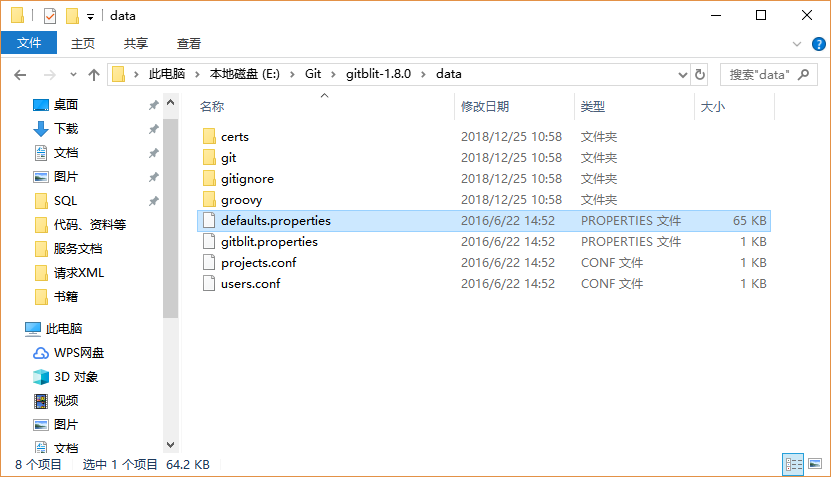
3)找到 git.repositoriesFolder(资料库路径),赋值为 第1)步 创建好的文件目录。
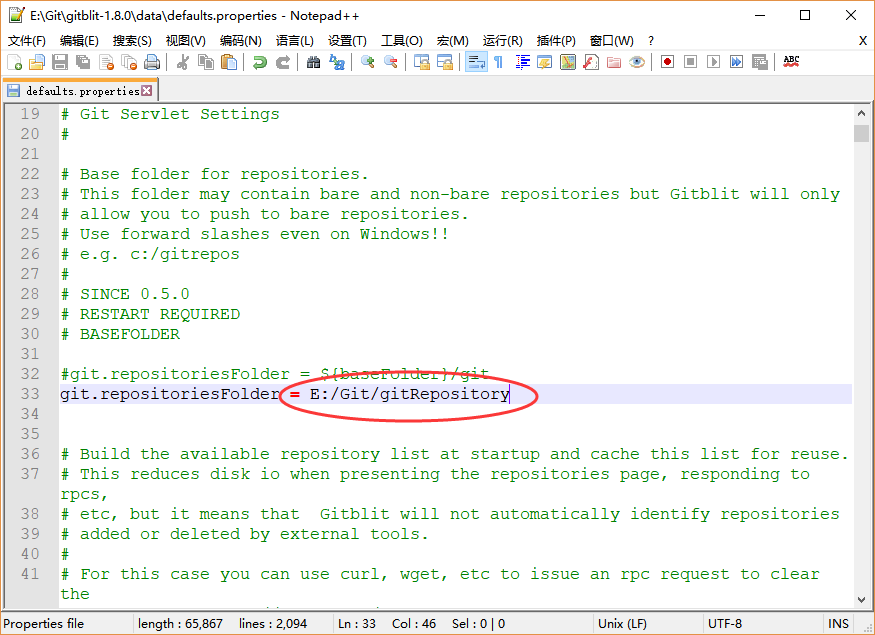
4)找到 server.httpPort,设定http协议的端口号(注意:所使用的端口不要与已有端口冲突)。
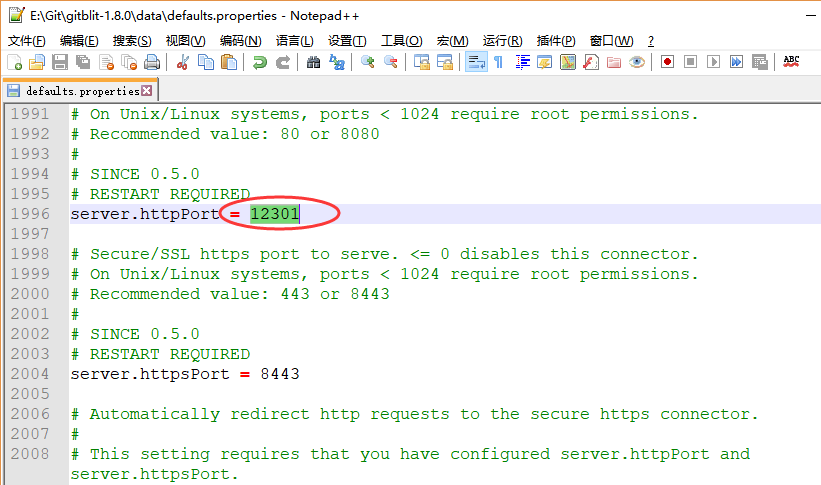
5)找到 server.httpBindInterface,设定服务器的IP地址。这里就设定你的服务器IP。
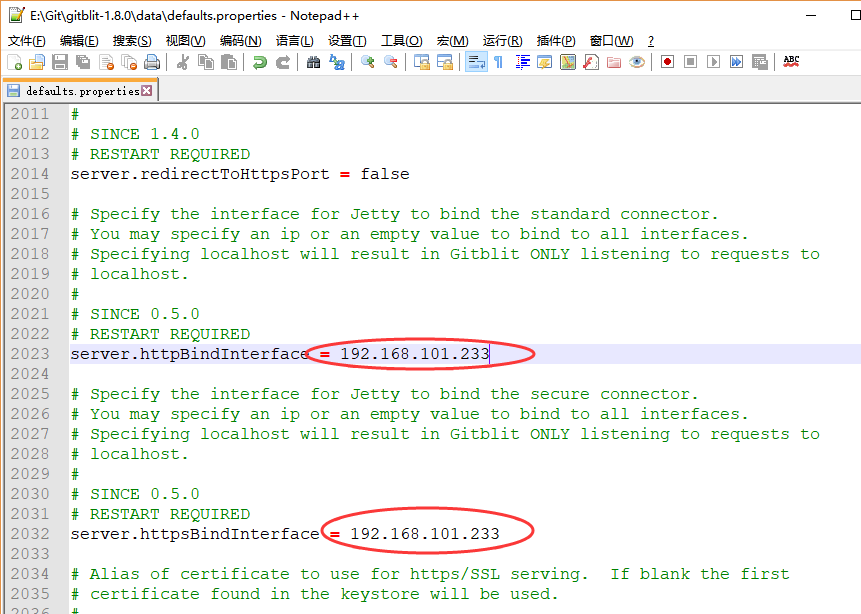
6)保存,关闭文件。
第六步:运行gitblit.cmd 批处理文件。
1)找到 gitblit 目录中的 gitblit.cmd 文件,双击运行。
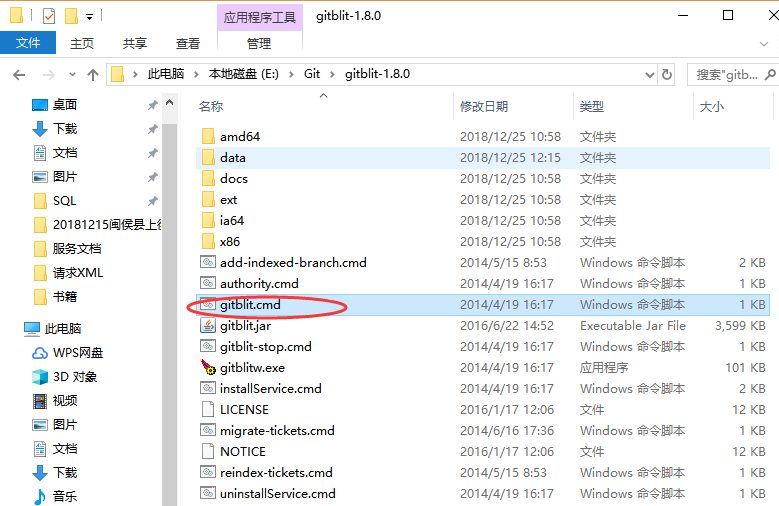
运行成功,结果如下:
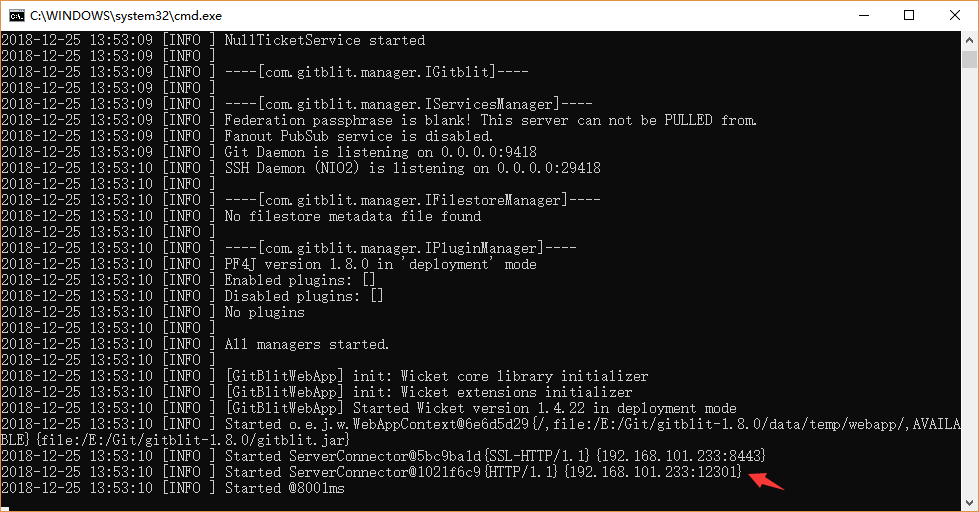
3)在浏览器中打开,现在就可以使用GitBlit了。
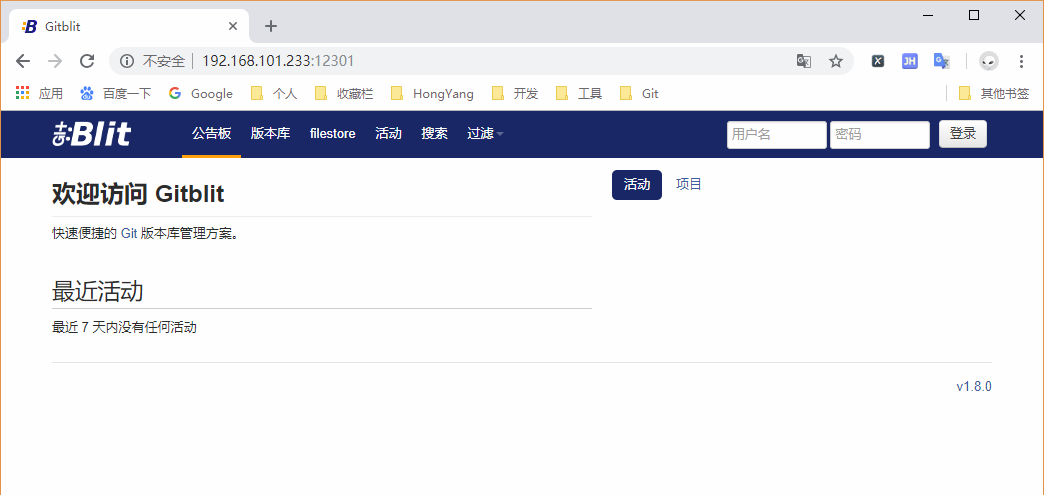
第七步:设置成服务方式(Windows Service)启动Gitblit
1)在Gitblit目录下,找到 installService.cmd 文件。
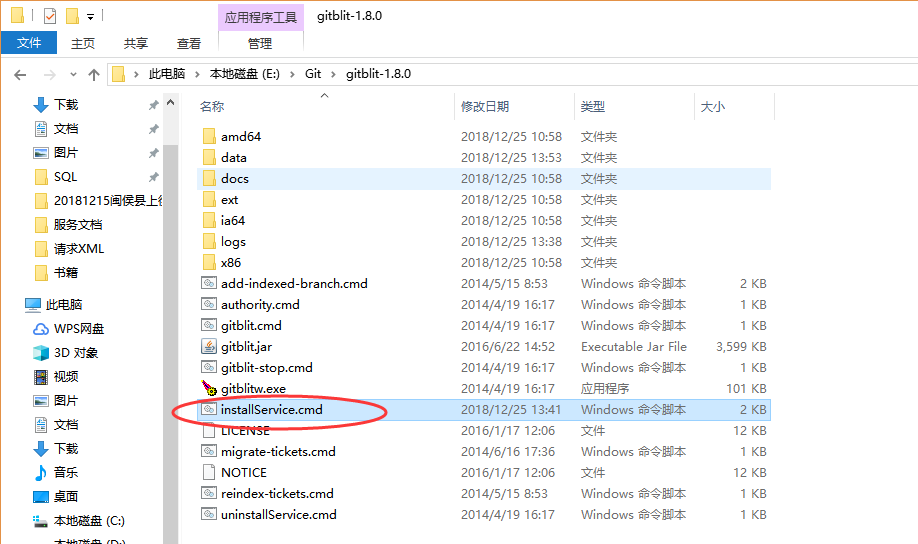
2)用“记事本”或文本编辑器打开。
修改 ARCH
32位系统:SET ARCH=x86
64位系统:SET ARCH=amd64
添加 CD 为程序目录
SET CD=E:\Git\gitblit-1.8.0 (你的实际目录)
修改StartParams里的启动参数
给空就可以了
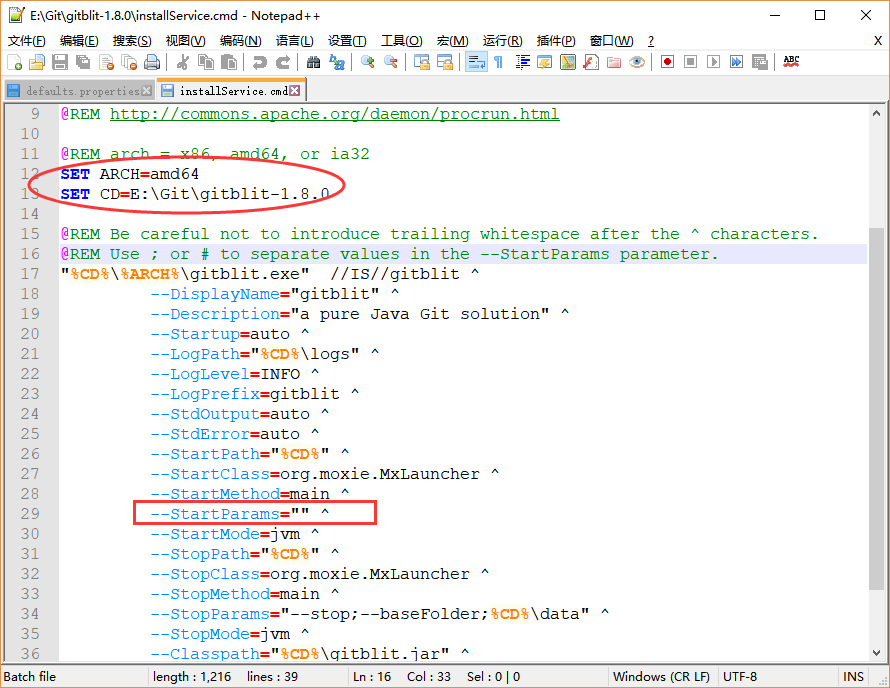
3)保存,关闭文件。
4)关闭正在运行的cmd命令窗口,以管理员身份运行Gitblit目录下的installService.cmd文件。
5)在服务器运行窗口中键入“services.msc”回车,打开 Windows 服务窗口。
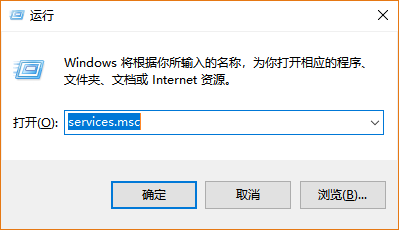
在服务中,就能看到已经存在的gitblit服务了
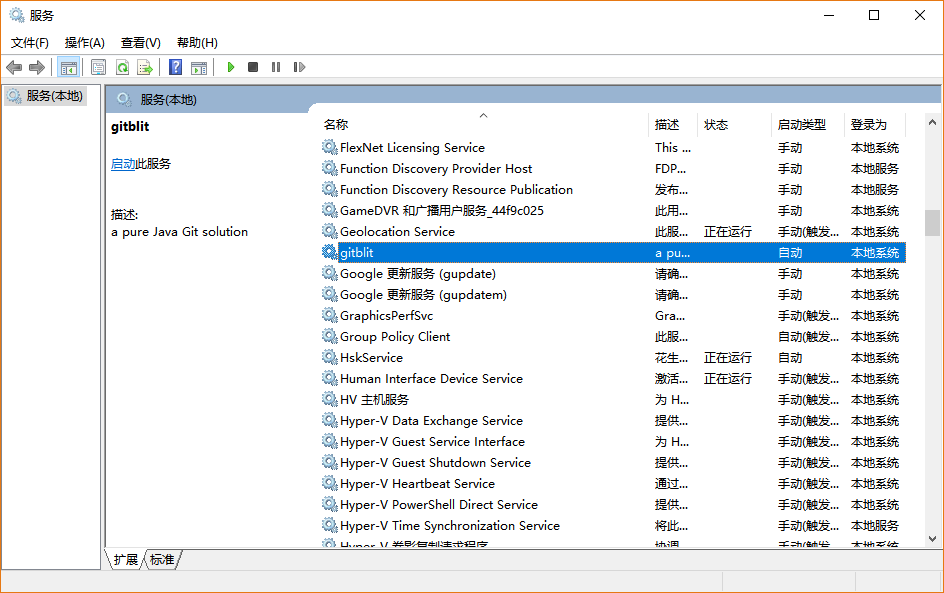
6)启动该服务。平时使用时,保持这个服务是启动状态就可以了。
以上就是Windows平台下,配置 Gitblit服务器的全部的全部内容。
=======================================================================================
第一步:下载Java,下载地址:http://www.java.com/zh_CN/
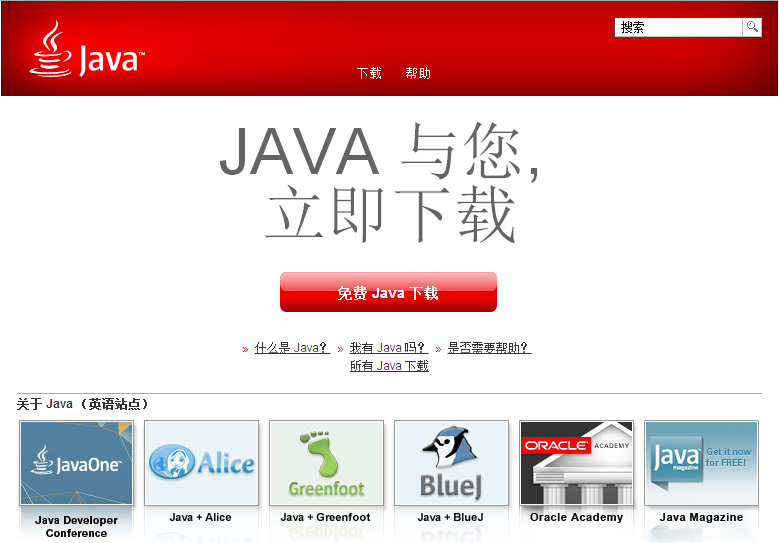
第二步:安装Java.安装步骤不再详述。
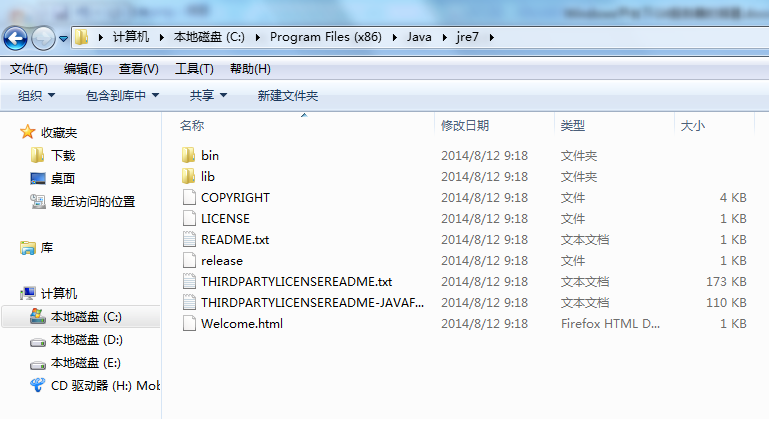
第三步:配置Java环境变量.
右键”计算机” => ”属性” => ”高级系统设置” => ”高级” => “环境变量” => “系统变量”。
- 新建:
变量名:JAVA_HOME
变量值:D:\Program Files (x86)\Java\jdk1.6.0_21【具体要根据你自己的安装路径,我的是安装在D盘的】

2. 新建:
变量名:CLASSPATH
变量值:.;%JAVA_HOME%/lib/dt.jar;%JAVA_HOME%/lib/tools.jar

3. 添加:找到PATH变量,选择编辑。把%JAVA_HOME%/bin;%JAVA_HOME%/jre/bin添加到”变量值”的结尾处。
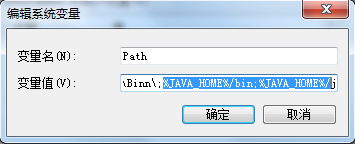
第四步:验证Java是否安装成功。
打开命令窗口=> 输入CMD => 确定。
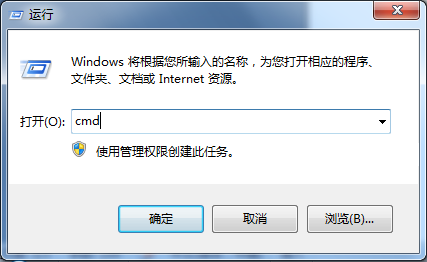
在命令窗口中,输入java命令:javac,回车,如果出现如下信息,说明安装成功。
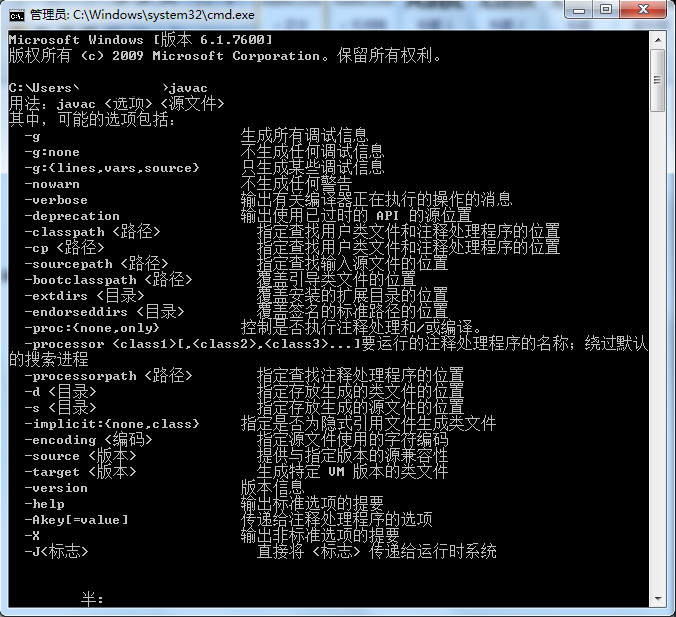
第五步:下载Gitblit.下载地址:http://www.gitblit.com/
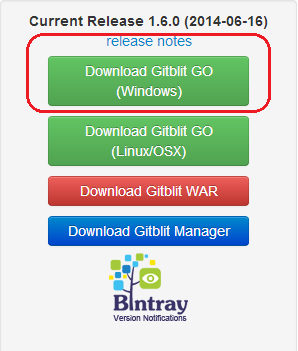
第六步:解压缩下载的压缩包即可,无需安装。
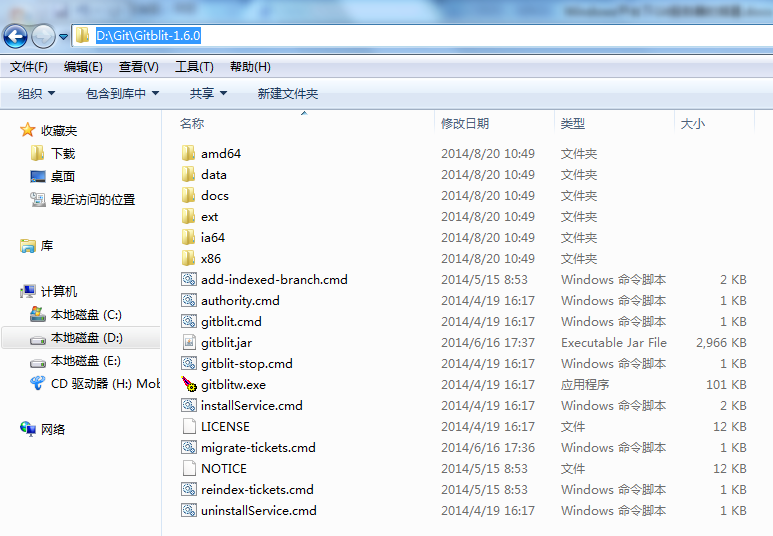
第七步:创建用于存储资料的文件夹。
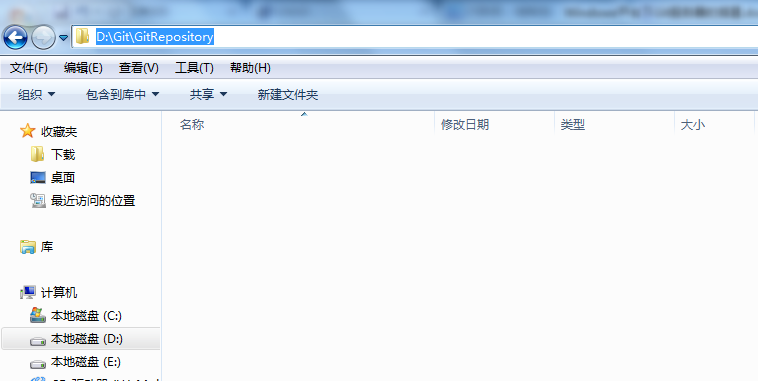
第八步:配置gitblit.properties 文件。
- 找到Git目录下的data文件下的gitblit.properties文件,“记事本”打开。
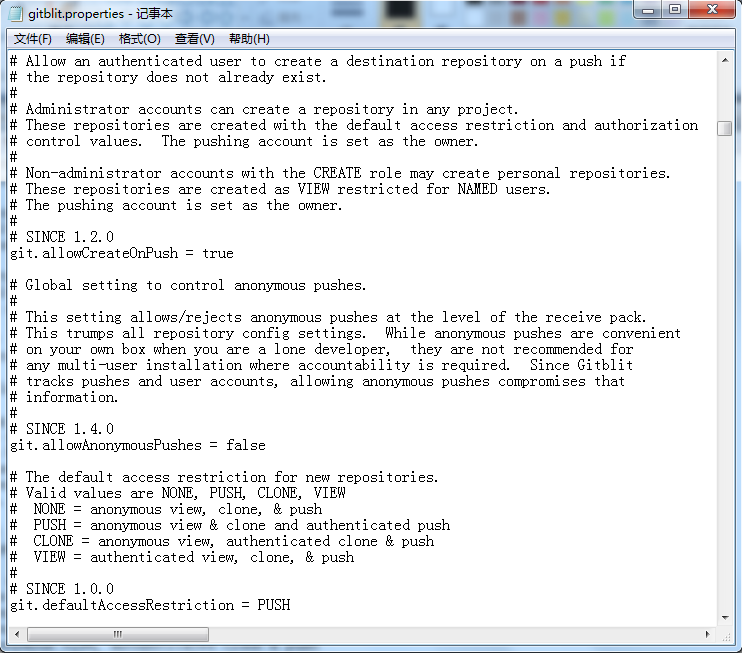
2. 找到git.repositoriesFolder(资料库路径),赋值为第七步创建好的文件目录。
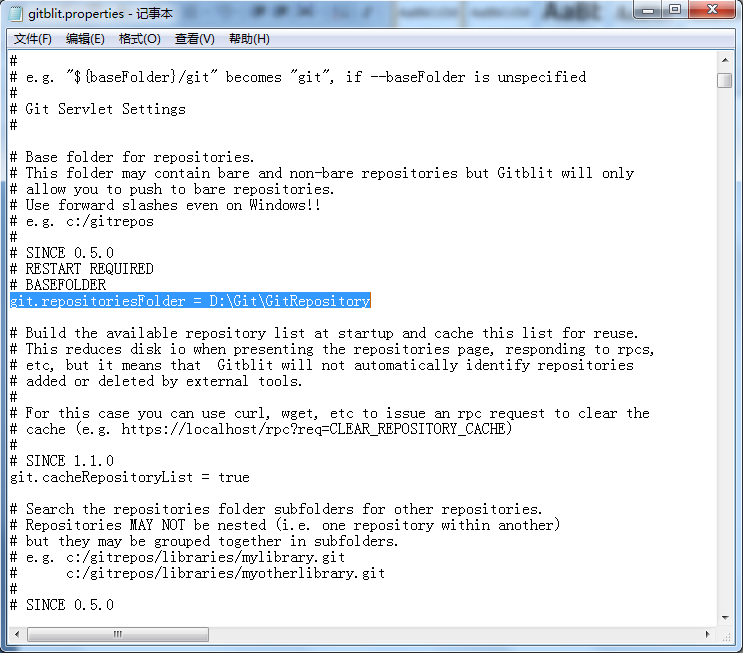
3. 找到server.httpPort,设定http协议的端口号

4. 找到server.httpBindInterface,设定服务器的IP地址。这里就设定你的服务器IP。

5. 找到server.httpsBindInterface,设定为localhost
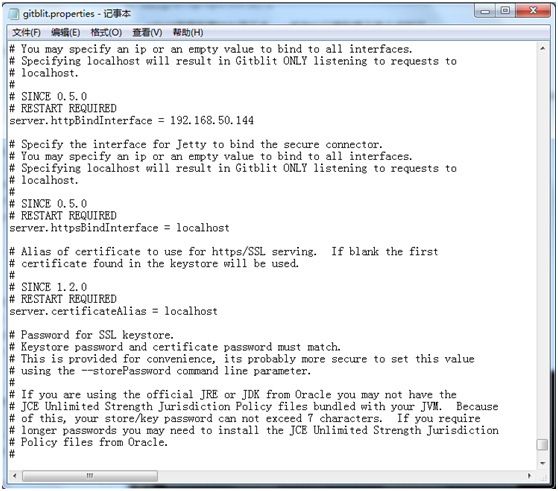
6. 保存,关闭文件。
第九步:运行gitblit.cmd 批处理文件。
- 找到bitblit目录中的gitblit.cmd文件,双击。
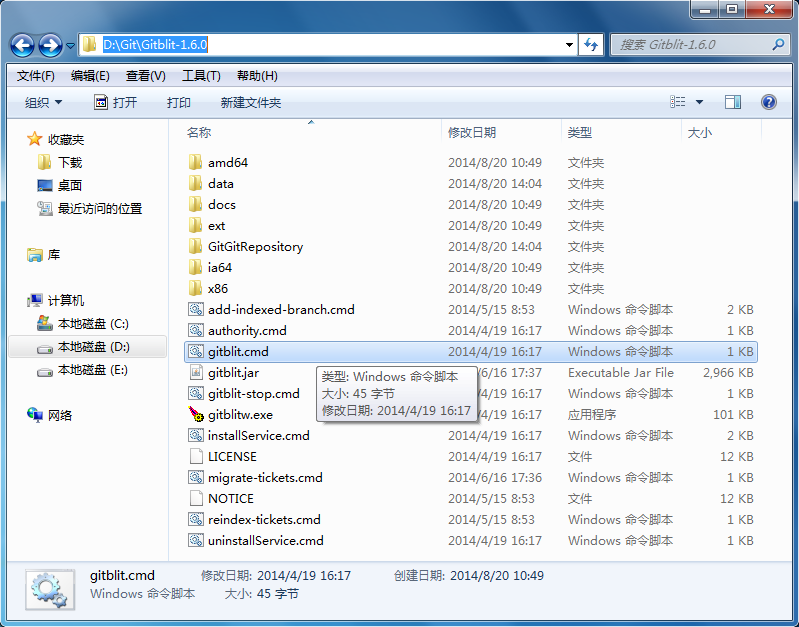
2. 运行结果如下,运行成功。
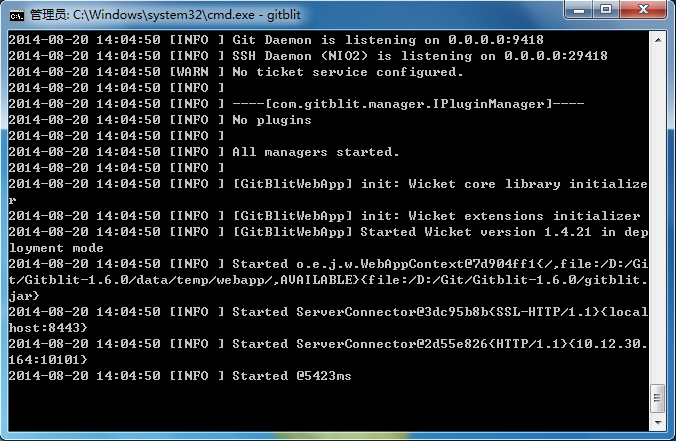
第十步:在浏览器中打开,现在就可以使用GitBlit了,默认用户名密码都是:admin。
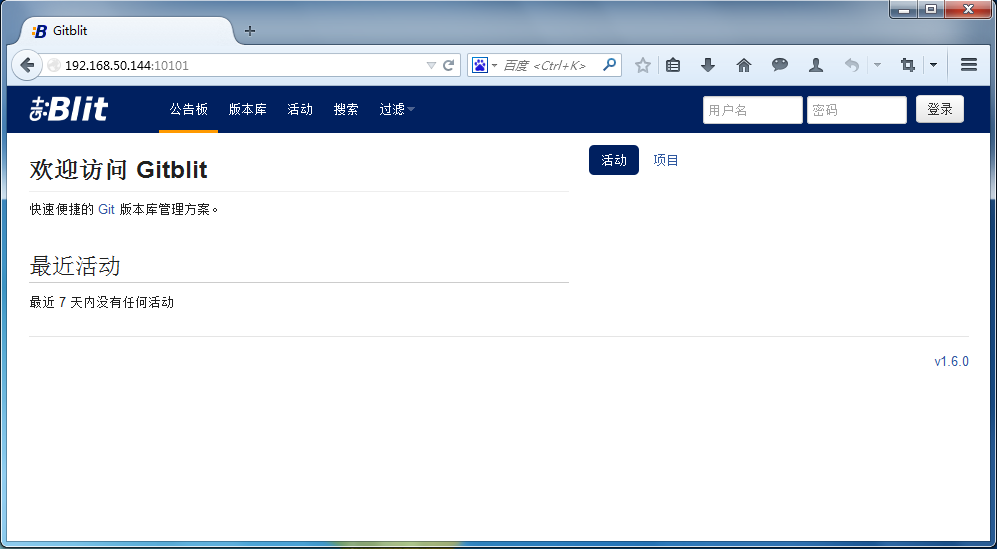
第十一步:设置以Windows Service方式启动Gitblit.
- 在Gitblit目录下,找到installService.cmd文件。
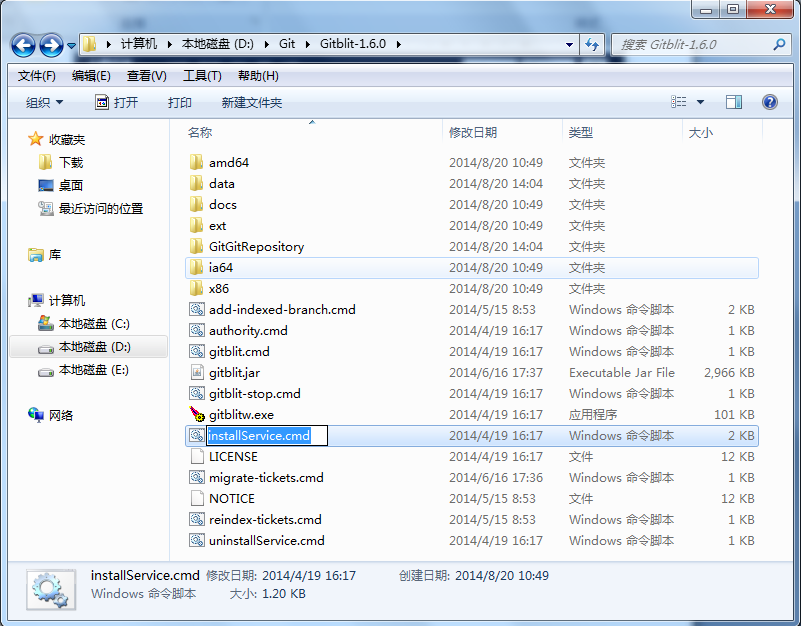
2. 用“记事本”打开。
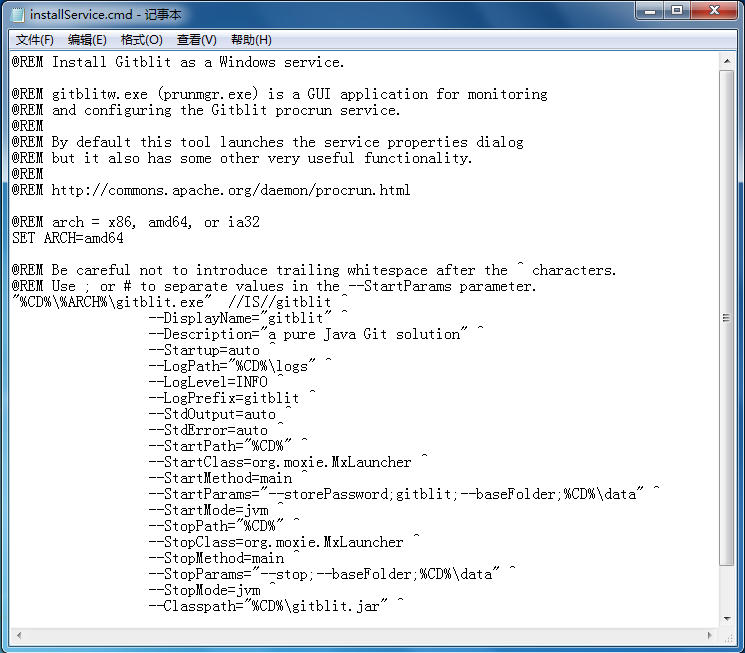
3. 修改 ARCH
32位系统:SET ARCH=x86
64位系统:SET ARCH=amd64
4. 添加 CD 为程序目录
SET CD=D:\Git\Gitblit-1.6.0(你的实际目录)
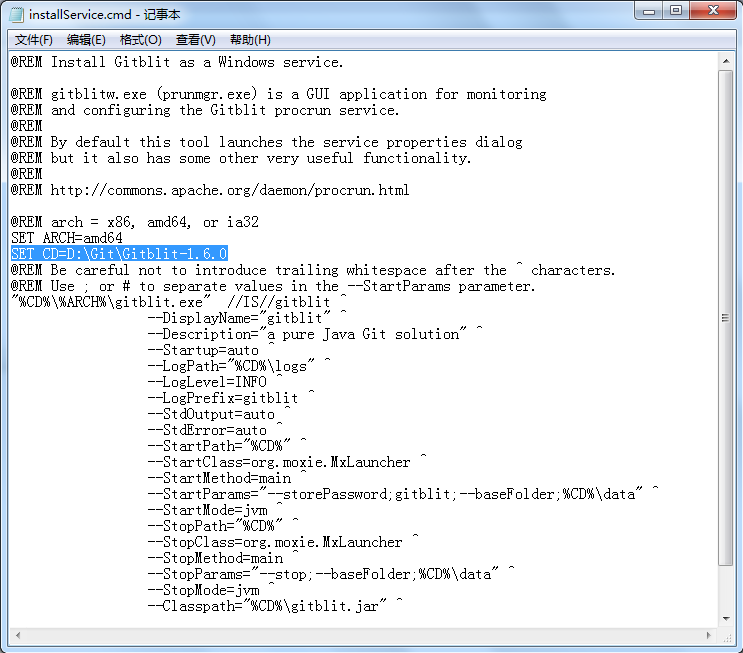
5. 修改StartParams里的启动参数,给空就可以了。
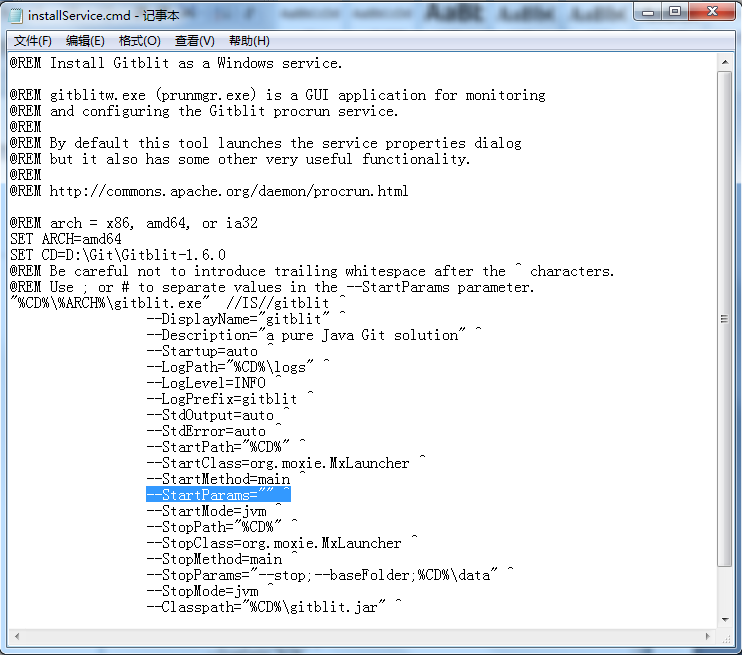
6. 保存,关闭文件。
第十二步:以Windows Service方式启动Gitblit.
- 双击Gitblit目录下的installService.cmd文件(以管理员身份运行)。
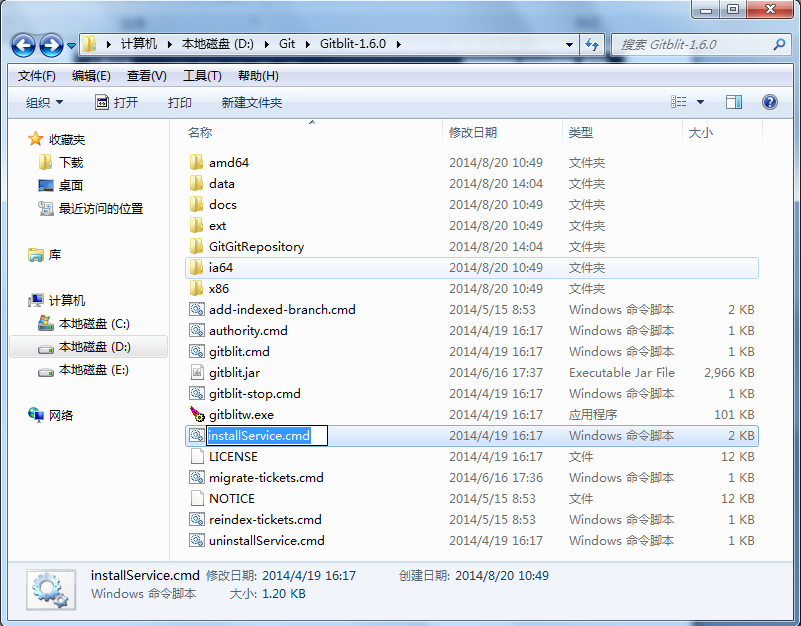
2. 在服务器的服务管理下,就能看到已经存在的gitblit服务了。
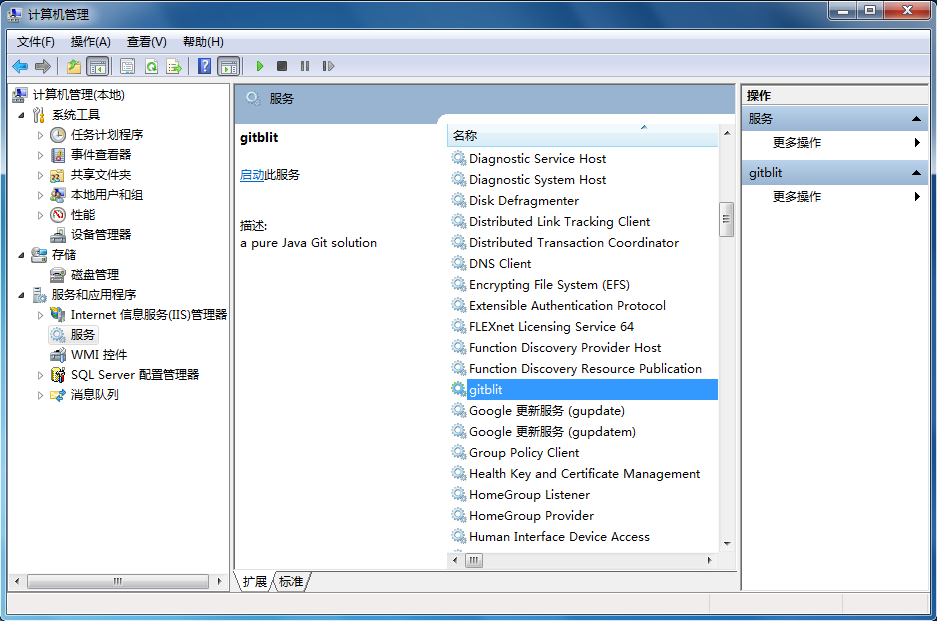
3. 平时使用时,保持这个服务是启动状态就可以了。
以上就是Windows平台下,配置GitV服务器的全部的全部内容。